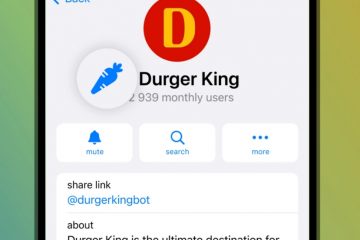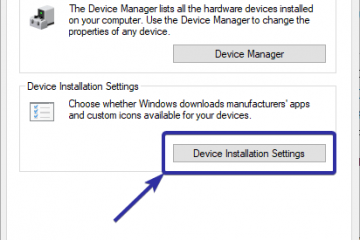Tiada banyak pilihan untuk berkomunikasi dengan PC selain daripada papan kekunci dan tetikus. Apabila kedua-dua peranti ini berhenti berfungsi, maka hampir mustahil untuk berfungsi pada komputer.
Biasanya, masalah peranti ini tidak dikenali terletak pada port dan kabel dalam kes peranti berwayar dan sambungan wayarles dan bateri untuk peranti wayarles. Tetapi kadangkala, tetikus dan papan kekunci mungkin tidak berfungsi hanya dalam situasi tertentu, seperti hanya semasa but atau semata-mata tidak dalam BIOS, yang mungkin agak merisaukan.
Oleh itu, dalam panduan ini, kami telah menyusun pembetulan untuk membawa papan kekunci dan tetikus anda kepada keadaan berfungsi, walau apa pun puncanya.
Mengapa Papan Kekunci dan Tetikus Saya Tidak Berfungsi?
Beberapa punca utama papan kekunci dan tetikus tidak berfungsi pada PC anda ialah:
Pemacu yang rosak atau rosakKerosakan pada port atau kabelIsu bateri dalam Papan Kekunci wayarles dan Tetikus Tetapan BIOS yang tidak betulKesalahan Perkakasan
Pembetulan Untuk Papan Kekunci dan Tetikus Tidak Berfungsi
Kadangkala papan kekunci dan tetikus hanya berhenti berfungsi jika sistem dibekukan. Anda boleh menyemak ini dengan hanya memulakan semula PC anda. Semasa but semula, papan kekunci dan tetikus harus berfungsi dalam kes sedemikian. Jika isu itu sememangnya komputer beku, kami telah menyediakan panduan terperinci untuk menyelesaikan masalah ini.
Begitu juga, lihat sama ada peranti menerima sebarang kuasa dengan menekan Capslock pada papan kekunci dan hanya menggerakkan tetikus. Jika tiada kuasa, kemudian cari sebarang suis untuk menghidupkan peranti atau cuba memasukkan kabel dengan betul.
Tambahan pula, mungkin sokongan USB dinyahdayakan dalam BIOS , yang akan menyebabkan sistem tidak menerima respons daripada mana-mana peranti USB. Dalam kes sedemikian, anda perlu menetapkan semula BIOS dengan mengeluarkan bateri CMOS atau menggunakan pin pelompat.
Keluarkan semua kabel kuasa yang disambungkan ke sistem dan luncurkan keluar panel sisi sarung komputer anda.Cari bateri CMOS di dalam. Gunakan pemutar skru kepala rata untuk menekan kunci untuk menanggalkan bateri. Pastikan anda tidak menyentuh mana-mana litar lain, kerana ia boleh menyebabkan motherboard tidak berfungsi.
 Masukkan bateri kembali ke tempatnya. Tekan butang kuasa komputer anda selama kira-kira 10 saat untuk menghabiskan sepenuhnya kuasanya.
Masukkan bateri kembali ke tempatnya. Tekan butang kuasa komputer anda selama kira-kira 10 saat untuk menghabiskan sepenuhnya kuasanya.
Kadangkala, mengeluarkan bateri CMOS mungkin tidak menetapkan semula BIOS. Anda perlu melompat sambungan untuk mengosongkan CMOS.
Cari dua pengepala pin dalam papan induk dengan nama CLR TC, CLR CMOS, RESET CMOS atau yang serupa. Anda juga boleh menyemak manual papan induk untuk mencari pin yang betul. Gunakan pelompat dan masukkannya ke dalam pin untuk memendekkannya. Anda juga boleh menggunakan pemutar skru kepala rata untuk memendekkan sambungan dengan menyentuh dua pin dengannya.
 Sambungkan semula bekalan kuasa dan mulakan komputer anda.
Sambungkan semula bekalan kuasa dan mulakan komputer anda.
Lihat jika sistem mengecam papan kekunci dan tetikus.
Walau bagaimanapun, jika ia masih tidak berfungsi, maka mari kita teruskan kepada pembaikan.
Jika Ia Tidak Berfungsi Pada Semua
Terdapat keadaan di mana kedua-dua peranti input tidak memberikan sebarang tindak balas kepada PC. Dan anda tidak mempunyai sebarang pilihan untuk melakukan pembaikan kerana anda tidak boleh berkomunikasi dengan PC sama sekali. Tetapi, selalunya, masalahnya terletak pada komponen perkakasan sistem dan peranti dalam kes sedemikian.
Jadi, anda harus mengenal pasti dan membetulkan kerosakan fizikal berikut dalam sistem.
Untuk Papan Kekunci dan Tetikus Wayarles,
Tetapi jika papan kekunci berwayar berfungsi dengan baik dan tiada pembetulan di atas berfungsi, maka mungkin terdapat perkakasan dalaman atau modul wayarles dengan peranti.
Untuk Papan Kekunci Komputer Riba dan Pad Jejak,
Untuk papan kekunci komputer riba terbina tidak berfungsi, anda boleh cuba menggunakan papan kekunci dan tetikus luaran untuk melihat sama ada anda boleh berkomunikasi menggunakannya. Jika papan kekunci atau tetikus luaran berfungsi, maka anda perlu menjalankan penyelesai masalah papan kekunci untuk membetulkan isu tersebut.
Tekan Windows +’I’pada papan kekunci luaran anda untuk membuka Tetapan. Pergi ke Selesaikan Masalah dan pilih Penyelesai masalah lain.Cari Papan kekunci dan klik pada Jalankan untuk memulakan penyelesaian masalah.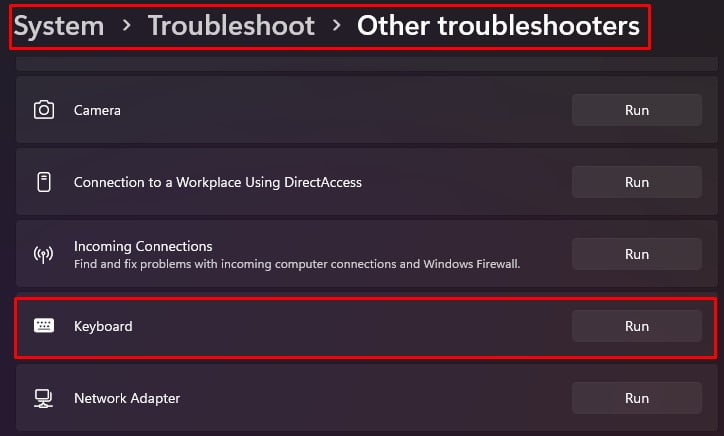
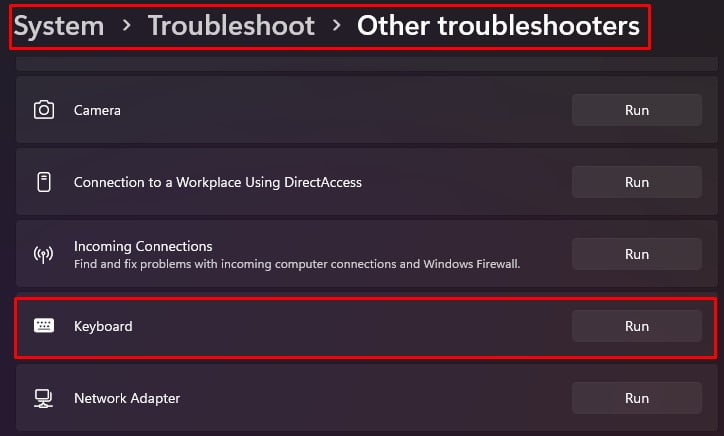
Ia akan mencari sebarang isu dan menyelesaikannya secara automatik. Sekiranya penyelesai masalah tidak dapat menyelesaikan masalah, anda boleh memasang semula atau mengemas kini pemacu papan kekunci dan pad jejak yang diprapasang.
Tekan Windows +’R’dan taip devmgmt.msc untuk membuka Pengurus Peranti.Cari Papan Kekunci dan cari Papan Kekunci PS/2 Standard atau nama yang serupa. Klik kanan padanya dan pilih Nyahpasang kuat>.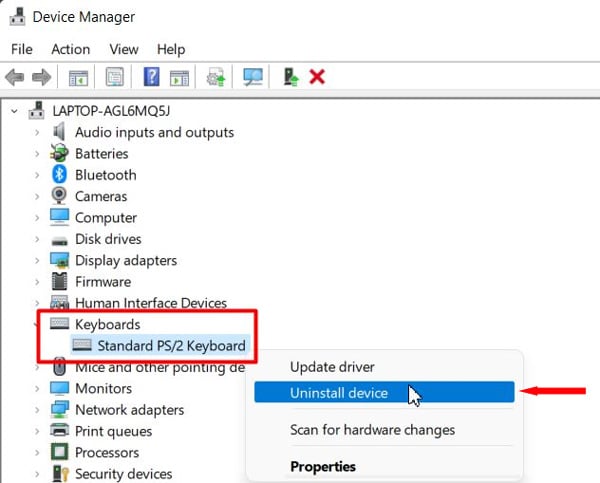
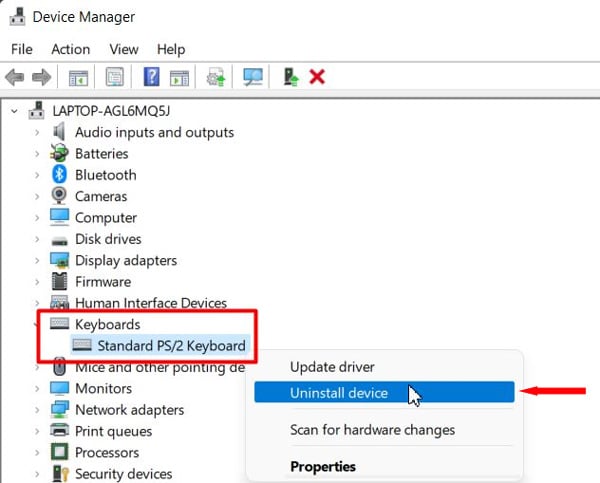 Begitu juga, navigasi ke Tetikus dan peranti penunjuk lain dan cari peranti Penunjuk, pad jejak atau nama pengilang. Nyahpasangnya juga.
Begitu juga, navigasi ke Tetikus dan peranti penunjuk lain dan cari peranti Penunjuk, pad jejak atau nama pengilang. Nyahpasangnya juga.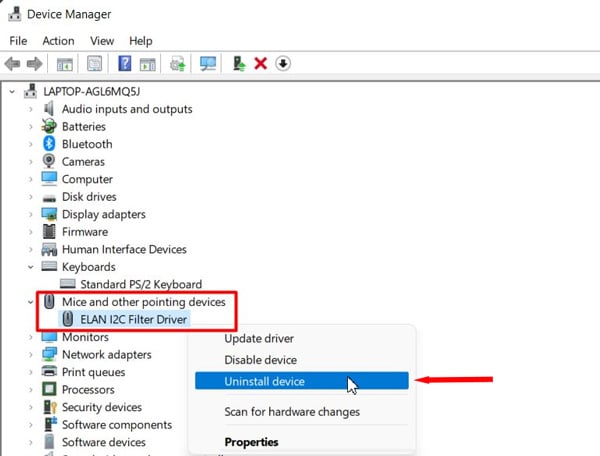
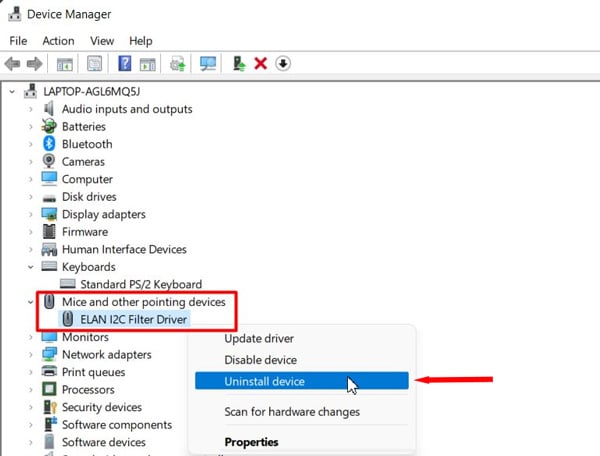 Setelah dimulakan semula, sistem akan memasang pemacu ini secara automatik.
Setelah dimulakan semula, sistem akan memasang pemacu ini secara automatik.
Lihat sama ada peranti mula berfungsi sekarang.
Untuk Papan Kekunci dan Tetikus PC,
Perkara pertama yang perlu dilihat ialah port tempat anda telah menyambungkan peranti. Sambungkan papan kekunci atau tetikus ke port lain, di hadapan dan di belakang, untuk melihat sama ada ia berfungsi. Cari sebarang sambungan teruk antara hab USB hadapan dengan mengalih keluar penutup sisi PC. Perkara lain yang perlu diperiksa ialah kabel peranti. Cari sebarang titik yang rosak dalam kabel PS/2 atau USB tetikus dan papan kekunci.Cuba sambungkan peranti ke PC lain yang berfungsi untuk melihat sama ada ia dikenali di sana. Jika peranti input tidak berfungsi dalam PC lain juga, maka anda mungkin melihat kes kerosakan kabel atau perkakasan. Anda juga boleh mendapatkan papan kekunci atau tetikus ganti dan cuba menyambung ke sistem anda. Terutamanya kami mengesyorkan anda menggunakan peranti PS/2 supaya anda boleh mengenal pasti sebarang isu dengan port USB juga.
Jika Ia Tidak Berfungsi Semasa But
Anda mungkin mengalami situasi di mana papan kekunci dan tetikus anda tidak berfungsi semasa But atau dalam BIOS tetapi berfungsi dengan baik pada masa lain, terutamanya dalam kes peranti USB. Dalam kes sedemikian, anda boleh cuba menggunakan peranti jenis PS/2 dan perhatikan sama ada ia menyelesaikan isu tersebut.
Jika anda berjaya, maka mungkin but cepat adalah puncanya. But cepat boleh menyebabkan sistem mengecam peranti USB hanya selepas Windows dimuatkan.
Jadi, anda perlu melumpuhkan but pantas untuk mereka berfungsi semasa but juga.
Hidupkan sistem anda.Tekan Windows +’R’dan taip powercfg.cpl untuk membuka Pilihan Kuasa.Klik pada Pilih perkara yang dilakukan oleh butang kuasa.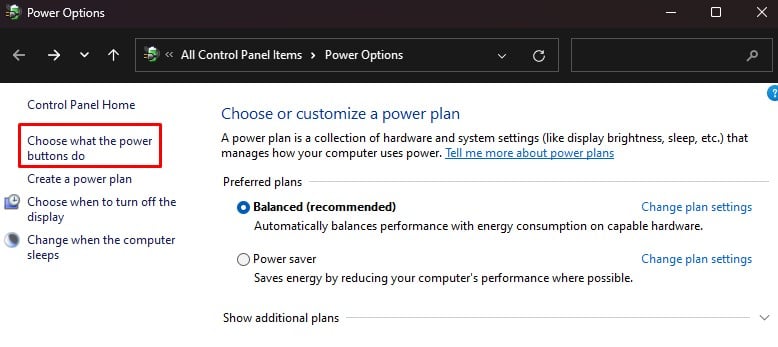
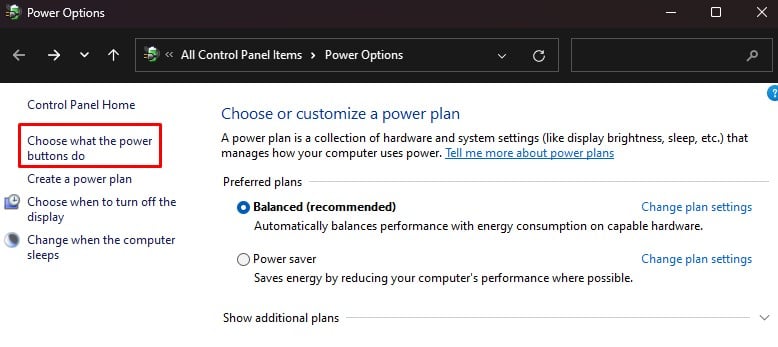 Klik Tukar tetapan yang tidak tersedia pada masa ini.
Klik Tukar tetapan yang tidak tersedia pada masa ini.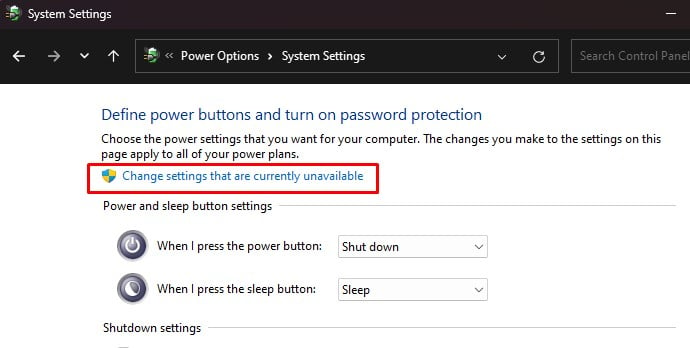
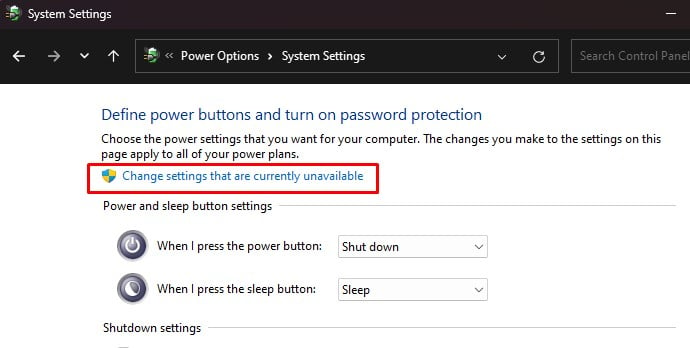 Nyahtanda T urn pada permulaan pantas (disyorkan).
Nyahtanda T urn pada permulaan pantas (disyorkan).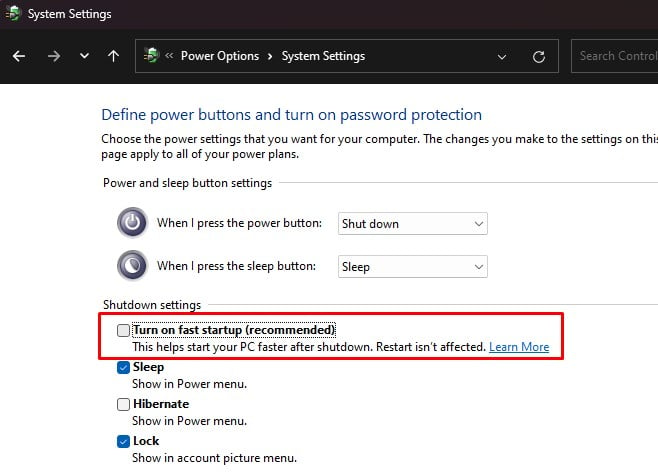
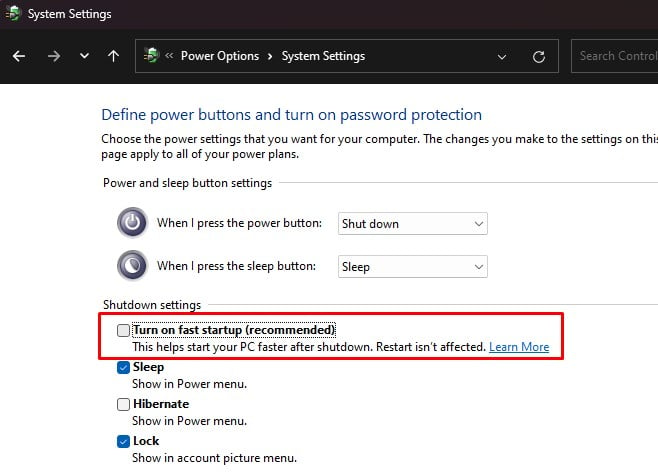
Mulakan semula sistem anda dan lihat sama ada papan kekunci dan tetikus berfungsi dalam BIOS.
Jika Ia Berfungsi Hanya Semasa But
Tetapi jika papan kekunci dan tetikus anda berfungsi semasa but tetapi bukan selepas permulaan, maka mungkin terdapat beberapa isu perisian.
Dalam situasi sedemikian, anda harus cuba menjalankan PC anda dalam persekitaran pemulihan dan semak sama ada peranti berfungsi di sana. Matikan PC anda terus dengan menekan butang kuasa. Lakukan ini tiga kali untuk but ke mod pemulihan.
Jika papan kekunci berfungsi di sana, maka mari kita beralih kepada pembetulan di bawah.
Lakukan Pemulihan Sistem
Memulihkan sistem anda kepada keadaan sihat yang lebih awal boleh membaiki sebarang pemacu yang rosak dan fail sistem yang menyediakan keserasian untuk peranti input.
Dalam persekitaran pemulihan, pergi ke Selesaikan Masalah > Pilihan Lanjutan
strong>.Klik pada System Restore.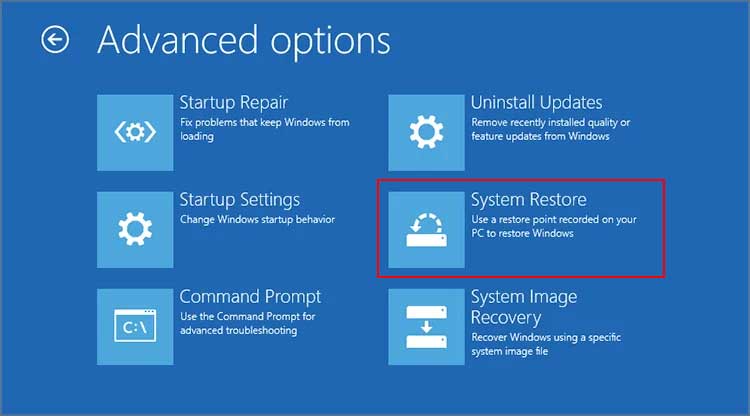
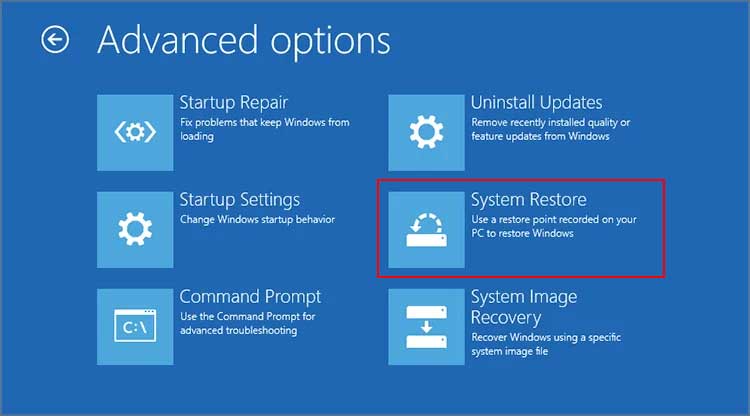 Pilih titik pemulihan dan klik Selesai.
Pilih titik pemulihan dan klik Selesai.
Selepas proses selesai, but semula PC anda untuk memeriksa kerja peranti.
Tetapkan Semula Windows
Jika pemulihan sistem tidak berjaya untuk anda, anda akhirnya perlu tetapkan semula PC anda.
Dalam persekitaran pemulihan, pergi ke Selesaikan masalah. Pilih Tetapkan semula PC ini.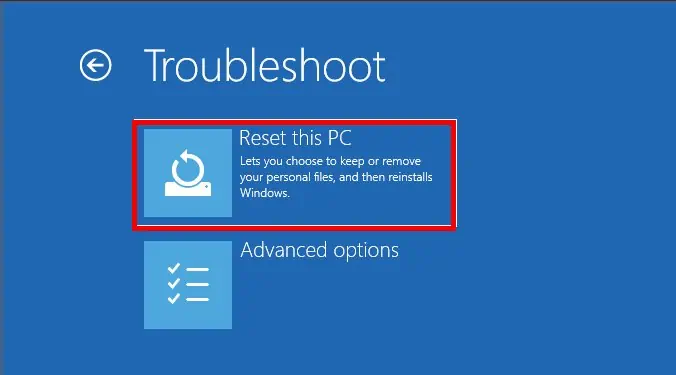
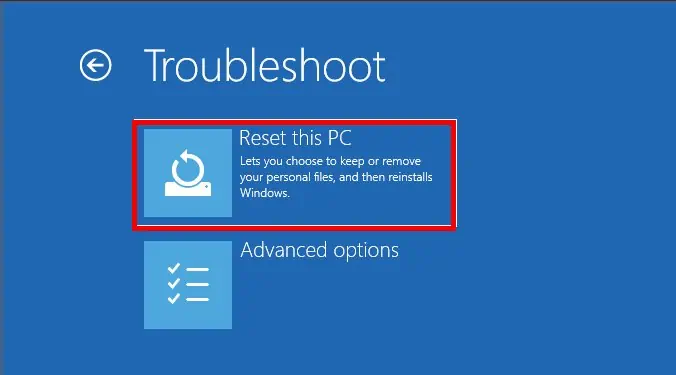 Ikuti arahan dan pilih Muat turun awan untuk menetapkan semula Windows dengan sistem pengendalian yang sihat terus daripada Microsoft.
Ikuti arahan dan pilih Muat turun awan untuk menetapkan semula Windows dengan sistem pengendalian yang sihat terus daripada Microsoft.
Apabila proses penetapan semula selesai, papan kekunci dan tetikus akan berfungsi sekarang. Anda juga boleh memasang OS baharu pada komputer anda.